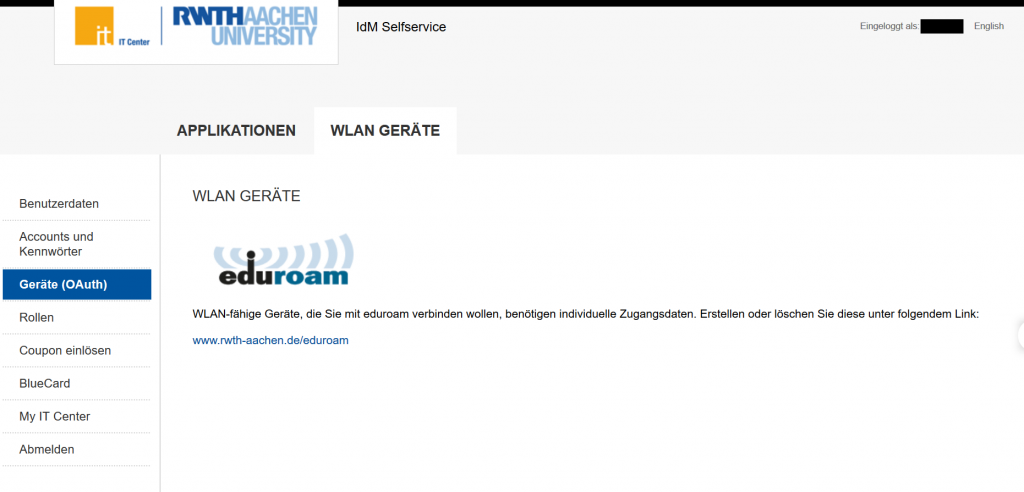
Wusstest Du schon, dass Du deine mit dem eduroam verbundenen Geräte auch aus dem Selfservice heraus verwalten kannst? Hier kannst du noch vieles mehr verwalten!
Quelle: Eigene Darstellung
Im ersten Teil der Blogreihe “Tipps und Tricks: Der Selfservice“ wurde bereits berichtet, wie Ihr in den Selfservice gelangt und wie die Funktionen „Benutzerdaten verwalten“ und „Accounts und Kennwörter verwalten“ genutzt werden.
In diesem Beitrag erfahrt ihr, was sich hinter den anderen Menüpunkten „Geräte“, „Rollen“, „Coupon einlösen“, „BlueCard“ und „My IT Center“ im Selfservice verbirgt. Sobald Ihr über https://www.rwth-aachen.de/selfservice eingeloggt seid, seht Ihr am linken Bildschirmrand die genannten Menüpunkte.
Geräte (OAuth)
Hinter dem Menüpunkt „Geräte (OAuth)“ verbirgt sich die Möglichkeit, für Eure mobilen Geräte wie Smartphone oder Laptop separate Zugangsdaten über den Gerätemanager zu generieren sowie die RWTHApp zu verwalten. Hier könnt Ihr sehen, auf welchen Geräten Ihr die App installiert habt.
Oben unter dem Link „Applikationen“ könnt Ihr Apps sehen und verwalten, welche in Eurem Namen auf die Dienste der RWTH Aachen University zugreifen.
Angezeigt wird die Anwendung und das Gerät, auf welchem die App installiert ist. Um die Berechtigung einzusehen, klickt auf „Berechtigungen ansehen“.Wenn ihr Berechtigungen entziehen oder entfernen wollt, weil Ihr das Gerät gewechselt habt, dann könnt Ihr das hier machen. Klickt auf den Haken neben der jeweiligen Anwendung und klickt anschließend „löschen“.
Nach der Bestätigung wird die App von der Liste entfernt.
Über den Reiter „WLAN Geräte“ gelangt ihr zu einem Link, der Euch auf eine Seite bringt, auf der Ihr individuelle Zugangsdaten für Eure Geräte anlegen könnt.
Rollen
Der Reiter „Rollen“ ist nur relevant für Mitarbeitende mit einer TIM-CAMPUS Kopplung. Welche Rollen Ihr inne habt, seht Ihr auf der Übersichtsseite. Rollen befähigen Euch, verschiedene Aufgaben im Auftrag einer Organisationseinheit durchzuführen (z.B. Material zu bestellen oder Dienstreisen beantragen).
Rollen erhaltet Ihr über bestimmte Coupons, die von Rollenverwaltern ausgegeben werden. Wer diese Rollenverwalter sind, seht Ihr unter dem Reiter „Rollenverwalter“ oben. Solltet Ihr also eine bestimmte Rolle benötigen, meldet Euch bei den jeweiligen Personen.
Coupons einlösen
Um Rollen aus der Rollenverwaltung nutzen zu können, müsst Ihr für diese autorisiert werden. Unter dem Punkt „Coupon einlösen“ könnt Ihr Eure vom Rollenverwalter ausgestellten Coupon Codes einlösen. Nach dem Einlösen eines Coupons kann es bis zu 40 Minuten dauern, bis die entsprechende Rolle im System angekommen ist und wahrgenommen werden kann.
BlueCard
Im Selfservice könnt Ihr außerdem Informationen über die BlueCard einsehen und ggf. ändern. Hier laden Studierende auch ihr Foto für die BlueCard hoch und können auswählen, ob eine BlueCard mit oder ohne Chip generiert werden soll.
My IT Center
Über diesen Punkt erreicht Ihr das My IT Center Portal, in dem die verschiedenen Webanwendungen zur Administration und Konfiguration der IT-Services des IT Centers der RWTH Aachen für Euch aufgelistet sind.
Nach einer Anmeldung im My IT Center-Portal werden dort an zentraler Stelle die Services, RWTH Shops und Supportangebote angezeigt, für die Ihr eine Nutzungsberechtigung besitzt. Der Login erfolgt über den RWTH Single Sign-On.
Sollten nun noch Fragen zum Selfservice offengeblieben sein, wendet Euch gerne an den IT-ServiceDesk.
Verantwortlich für die Inhalte dieses Beitrags sind Jana Baur und Ingo Hengstebeck.





Der Reiter „Rollen“ ist für alle Personen relevant, die eine Rollen haben. Das können alle Personen sein, die im Identity Management registriert sind. Eine TIM-CAMPUS-Kopplung ist nur eine der möglichen Bedingungen, die ein Rolleninhaber erfüllen muss, um eine Rolle annehmen zu können. 🙂
Hallo Thorsten,
vielen Dank für deinen Kommentar. Wir haben in unserem Beitrag zur Rollenverwaltung (https://blog.rwth-aachen.de/itc/2020/07/17/nice-to-know-die-rollenverwaltung/) den Reiter „Rollen“ noch einmal genauer beschrieben.
Viele Grüße
das IT Center Blog Team